Cara Mudah Beriklan di Google AdWords
- gariscomm naufal

- Jan 12, 2020
- 2 min read
Google AdWords adalah sebuah platform periklanan berbayar yang diluncurkan oleh google sehingga memungkinkan bagi kamu para pelaku bisnis online untuk beriklan di mesin pencarian google. Dengan memanfaatkan google AdWords kamu bisa menargetkan iklan sesuai dengan keyword, lokasi, usia, dan lain sebagainya.
Terkait dengan Google AdWords atau yang sekarang disebut dengan Google Ads, banyak yang berpendapat bahwa Google AdWords adalah solusi terbaik untuk mempromosikan bisnis yang kamu kelola secara online. Selain biayanya yang masih cukup terjangkau, kamu juga bisa menargetkan iklan yang sesuai dengan brand bisnis tertentu.
Cara membuat Google AdWords
Persyaratan utama untuk membuat akun Google AdWords adalah kamu harus sudah memiliki email yang dibuat di Gmail. Selain email kamu juga harus sudah memiliki website atau toko online. Jika kamu sudah memiliki Gmail silahkan ikut langkah-langkah berikut ini.
1. Kunjungi platform Google AdWords

Setelah kamu memiliki email silahkan kunjungi situs Google AdWords atau klik link berikut ini https://ads.google.com/intl/en_ID/home/, pada halaman tersebut silahkan kemudian klik tombol “Start Now” (mulai sekarang) yang letaknya disebelah kanan pojok atas. Sebagai catatan kamu juga sudah dalam keadaan login gmail.
2. Tentukan sasaran iklan

Pada halaman selanjutnya kamu akan diminta untuk mengklik salah satu fokus iklan diantaranya adalah, mendapatkan lebih banyak telpon, mendapat lebih banyak pengunjung situs, dan lebih banyak pengunjung ke lokasi fisik. Jika kamu sudah memilih salah satu dari tiga pilihan tersebut silahkan klik tombol “berikutnya”.
3. Memasukkan informasi bisnis

Kamu akan diarahkan pada halaman pengisian informasi terkait dengan bisnis yang akan kamu iklankan, yang pertama adalah mengisi nama bisnis dan selanjutnya adalah mengisi nama situs atau website bisnis tersebut. Untuk meneruskan silahkan klik tombol “berikutnya”.
4. Lokasi target

Dan kemudian kamu juga akan diminta untuk menentukan target lokasi, bisa sesuai dengan nama daerah atau dalam ruang lingkup yang lebih luas yaitu negara, jika sudah silahkan klik tombol “berikutnya”. Kemudian kamu juga akan memilih produk dan layanan serta saran lain, seperti pengisian di atas kamu juga harus mengklik tombol “berikutnya”.
4. Penulisan iklan

Pada halaman penulisan iklan kamu bisa menulis judul iklan hingga tiga bagian, untuk lebih menarik kamu juga diminta untuk menulis deskripsi. Pada bagian paling bawah silahkan klik tombol “berikutnya”.
5. Anggaran iklan
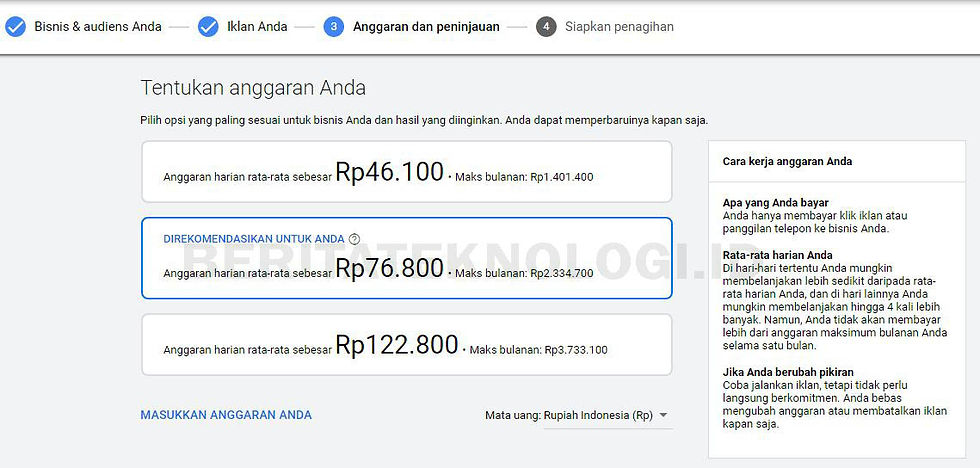
Tentukan anggaran yang akan kamu keluarkan perhari, Google AdWords sendiri menyarankan mulai dari angka Rp. 46.100, Rp. 76.800, dan Rp. 122.800. Namun kamu juga bisa menentukan anggaran sendiri dengan cara mengklik tombol “masukan anggaran anda”. Jika sudah menentukan silahkan tombol “berikutnya”.
6. Metode pembayaran

Setelah kamu mengklik tombol berikutnya pada halaman pengecekan terkait dengan nama kampanye (iklan), target lokasi, produk dan layanan, serta anggaran maka kamu akan diarahkan pada halaman metode pembayaran.
Pada metode pembayaran kamu bisa memilih menggunakan kartu kredit atau transfer langsung ke rekening bank, jika kamu tidak memiliki kartu kredit silahkan pilih menggunakan metode pembayaran transfer langsung yakni dengan cara merubah pembayaran otomatis menjadi pembayaran manual.
Untuk melanjutkan silangkan klik tombol “kirim”. Ketika sudah mengklik tombol kirim maka secara otomatis nomor rekening untuk pembayaran akan muncul. Selamat kini akun Google AdWords kamu sudah jadi, namun iklan yang sudah dibuat tidak akan berjalan sebelum kamu menyelesaikan proses pembayaran.
Itulasan sekilas tentang pengertian Google AdWords dan cara membuat iklan di Google Adsowrs, semoga informasi ini bermanfaat dan bisnis online kamu semakin ramai pelanggan.





Comments